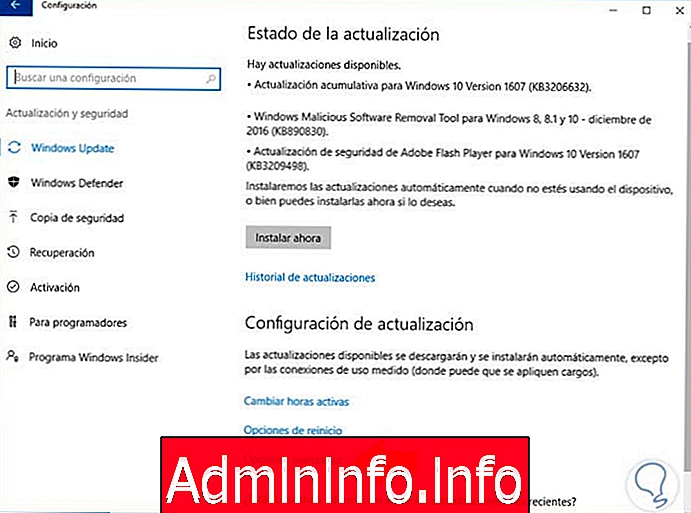
Atjauninājumi operētājsistēmā Windows 10 ir būtiska sistēmas drošības sastāvdaļa, jo tie ļauj labot drošības trūkumus, atjaunināt lietojumprogrammas, atjaunināt draiverus un uzlabot kopējo sistēmas darbību.
Operētājsistēmā Windows 10 ir opcija, kas ļauj mums atlikt sistēmas atjaunināšanu, lai visam Windows 10 atjaunināšanas procesam būtu laiks, kas var būt mēneši, un tas nedarbotos ar zināmo biežumu. Šīs atlikšanas problēma ir tāda, ka mēs neļaujam Windows 10 atjaunināt ar jaunākajām funkcijām un jaunumiem, un tāpēc šī funkcija ir vērsta uz uzņēmējdarbību vai biznesa nozari, jo šāda veida lietotājiem tik steidzami nav nepieciešami jauni sistēmas atjauninājumi. operatīvs
Problēmas, kurās mēs varam izmantot atjauninājumu atlikšanu
- Profesionāls
- Uzņēmējdarbība
- Izglītība
Sākuma versija neļauj izpildīt šo uzdevumu. Izdevumos Professional un Enterprise šī opcija nav iespējota pēc noklusējuma, tāpēc tā būs jāiespējo manuāli, veicot vienkāršu procesu, kuru mēs vēlāk izskaidrosim.
1. Kā atjauninājumi darbojas sistēmā Windows 10
Atgādiniet, ka Microsoft ir programma Insiders, kas, reģistrējoties bez maksas, dod mums iespēju pārbaudīt operētājsistēmas jaunās funkcijas un jaunos veidus pirms pārējiem, lai veiktu veiktspējas, stabilitātes un drošības testus. Kad testa periods būs pagājis, Microsoft šos atjauninājumus laidīs lietotājiem visā pasaulē, lai tie automātiski tiktu instalēti datoros.
Tagad problēma ir tāda, ka daudzas organizācijas nevēlas, lai šie atjauninājumi tiktu instalēti veiktspējas vai stabilitātes problēmu dēļ klientu datoros, un tur viņu loma ir atjauninājumu atlikšanas funkcija.
Laiks, ko Microsoft noteicis atjauninājumu atlikšanai, vēl nav noteikts, taču tiek lēsts, ka šobrīd tas var būt vairākus mēnešus sliktāks, tāpēc to nevar noteikt, jo izstrādātāju mērķis ir ļaut lietotājiem instalēt kādu laiku šādi atjauninājumi, lai uzlabotu sistēmas drošības līmeni. Ir vairāki iemesli, kāpēc mēs sliecamies atlikt atjauninājumus operētājsistēmā Windows 10, daži no tiem ir šādi.
Mērķis atlikt atjauninājumus sistēmā Windows 10
- Neļaujiet nevienam no šiem atjauninājumiem ietekmēt sistēmas stabilitāti
- Izvairieties no iekārtu restartēšanas un to gaidīšanas
- Instalējiet tikai sistēmas būtiskos atjauninājumus
- Pēc uzņēmuma administratīvajiem procesiem
2. Microsoft piedāvāto atjauninājumu veidi operētājsistēmā Windows 10
Ar Windows 10 atjauninājumiem ir saistīti vairāki filiāļu veidi vai filiāles:
Pašreizējā filiāle - pašreizējā filiāle
Šis ir standarta atjauninājuma veids operētājsistēmā Windows 10, un tie tiek instalēti automātiski, kad tos atbrīvo Microsoft.
Pašreizējā filiāle biznesam - pašreizējā filiāle biznesam
Šis atjaunināšanas veids ir tāds pats kā iepriekšējais, ar atšķirību, ka mēs varam atlikt šos atjauninājumus uz mēnešiem ilgi, lai jau minētu.
Ilgtermiņa apkalpošanas filiāle - ilgtermiņa apkalpošanas filiāle
Šis atjaunināšanas veids ir izstrādāts uzņēmumiem, kuriem nepieciešama pilnībā stabila operētājsistēma un kuri nevēlas periodiski instalēt funkcijas.
Izmantojot šāda veida atjauninājumus, mēs saņemsim tikai drošības atjauninājumus, bet ne programmas, draiverus vai sistēmas elementus. Šāda veida atjauninājumi ir pieejami tikai izdevumos Enterprise un Education. Tādā pašā veidā atcerieties, ka mēs varam reģistrēties Windows Insider programmā, lai pārējiem lietotājiem būtu informēti par jaunākajām ziņām.
$config[ads_text5] not foundLiekas, ka periodiski automātiski instalētie atjauninājumi var būt noderīgi un labi. Bet patiesībā daudzi var radīt problēmas, jo tas aizņem joslas platumu, tas var izraisīt datora palēnināšanos, var būt nepieciešams restartēt X sekundēs, un tajā laikā mēs neesam ieinteresēti utt., Kā mēs jau esam izskaidrojuši. Daudzos uzņēmumos un lietotājiem šo iemeslu dēļ nav nejauši redzēt to atspējotu. Lai to instalētu brīžos, kurus mēs uzskatām par piemērotiem. Zemāk mēs izskaidrojam dažādus šī procesa veikšanas veidus.
Apturēt lejupielādes atjauninājumus
3. Kā atlikt atjauninājumus sistēmā Windows 10
Ja mēs vēlamies iespējot šo opciju operētājsistēmā Windows 10, mēs veiksim šo procesu, atcerieties, ka mums šim nolūkam ir jābūt profesionālajiem, uzņēmuma vai izglītības izdevumiem. Mēs ejam uz nākamo maršrutu un pēc tam atlasiet rindu Papildu iespējas.
Konfigurācija / atjaunināšana un drošība
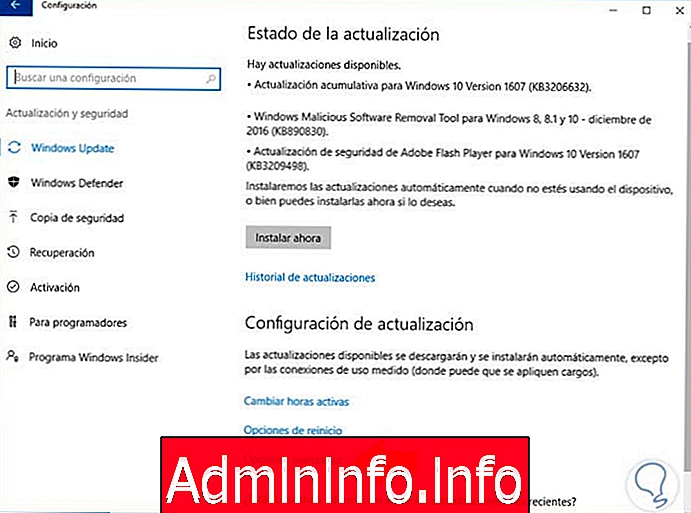
Mums jāaktivizē funkciju Atjaunināt atjauninājumus, un šādā veidā mēs esam aktivizējuši atjauninājumu atlikšanu operētājsistēmā Windows 10.
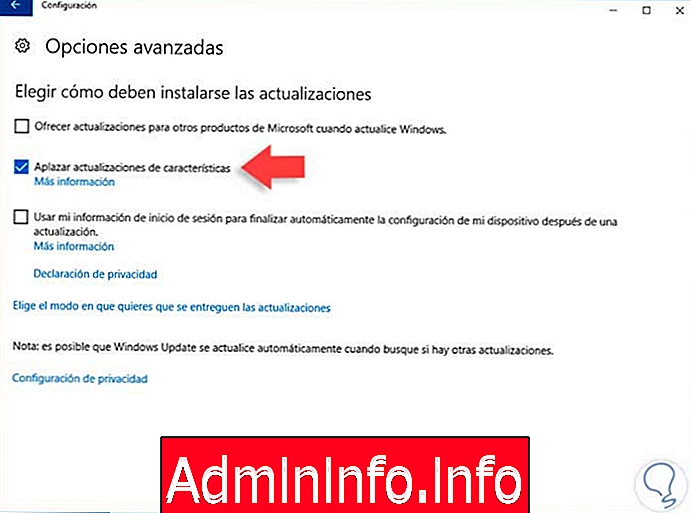
4. Atspējojiet Windows atjaunināšanas pakalpojumu
Windows Windows atspējošanas triks ir Windows atjaunināšanas pakalpojuma, kas pārvalda automātiskās atjaunināšanas sistēmu, apturēšana. Lai to izdarītu, jums jāveic šīs darbības.
1. solis
Pirmais, kas mums jādara, ir piekļūt sava datora vadības panelim. Tam mums būs dažādi veidi, kā to izdarīt. Mēs izvēlamies visvieglākos un turpinām.
vadības panelis
2. solis
Tālāk mēs atlasām Administratīvie rīki
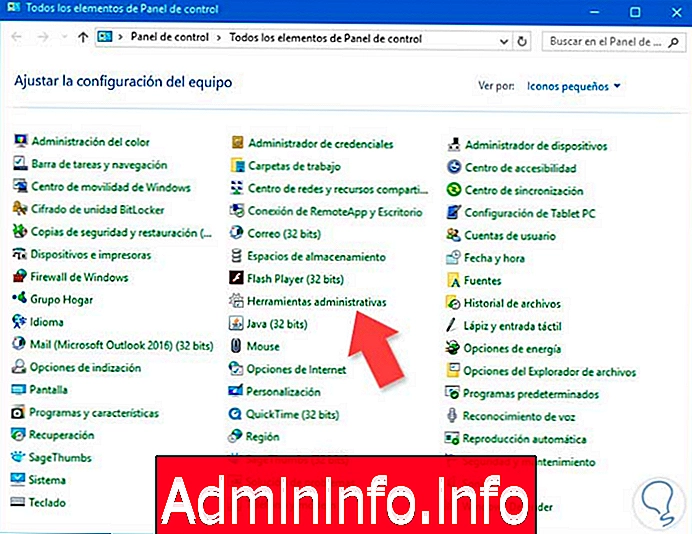
3. solis
Mēs ieejam Pakalpojumos un izvēlamies Windows atjaunināšanas pakalpojumu (jūs redzēsit, ka tas darbojas) un noklikšķiniet uz peles labās pogas, kur parādīsies opcijas.
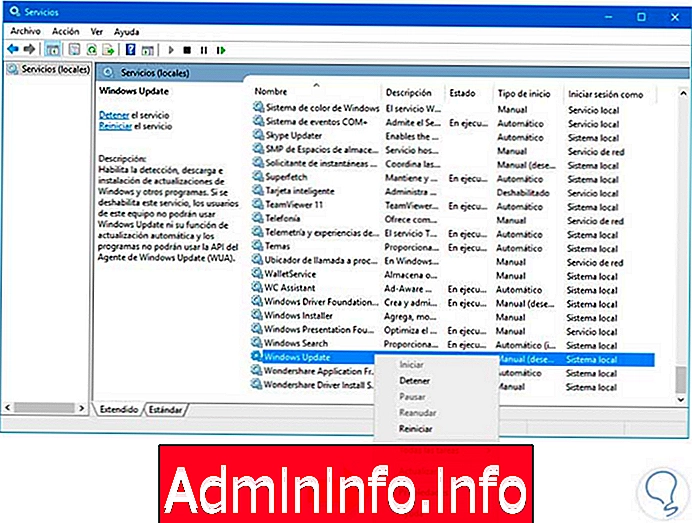
4. solis
Noklikšķiniet uz Properties . Opcijā Startup type mēs izvēlamies Disabled, lai atspējotu automātiskos Windows 10 atjauninājumus.
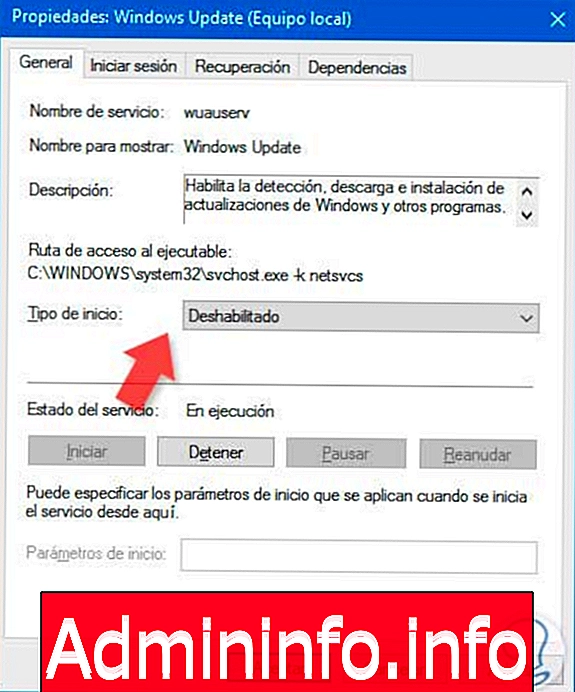
5. Atspējojiet W10 atjauninājumus, izmantojot grupas politiku
Šī pēdējā grupas politikas opcija ir vēl viens veids, kā tās atspējot. Jā, jūsu sistēmai ir jābūt pieejamām šīm politikām (atkarīgs no Windows versijas). Turot Windows taustiņu vienreiz nospiestu, lai atvērtu taustiņu R, un parādīsies palaistais logs. Mēs rakstām gpedit.msc, un no šejienes mums ir izdevies tos atspējot . Lai to izdarītu, rīkojieties šādi:
Izmantojot šīs iespējas, mēs viņus atspējosim!
Pants